Apple이 iOS 13에 도입한 가장 뛰어난 기능 중 하나는 iPhone 및 iPad 장치에서 PS4 및 Xbox One S 컨트롤러에 대한 기본 지원입니다. 이는 게임 매니아와 개발자 모두에게 큰 의미가 있습니다.
소요시간: 5분.
iPhone 또는 iPad에 iOS 13 베타를 설치한 경우 아래 지침에 따라 Xbox One 무선 컨트롤러를 iOS 13 장치에 빠르게 연결하세요.
- Xbox One 무선 컨트롤러 켜기
Xbox One 컨트롤러의 Xbox 버튼을 눌러 켜세요.

- 컨트롤러의 연결 버튼을 누르세요.
Xbox One 컨트롤러의 연결 버튼을 3초 동안 눌렀다가 놓습니다. 연결 버튼은 컨트롤러의 상단 프레임에 있습니다(아래 이미지 참조).
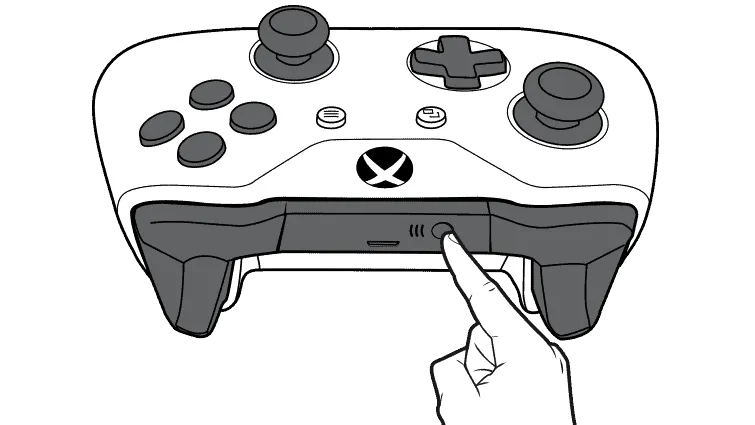
- iPhone에서 Bluetooth 켜기
iPhone의 Bluetooth 설정으로 이동하여 토글 스위치를 켭니다.
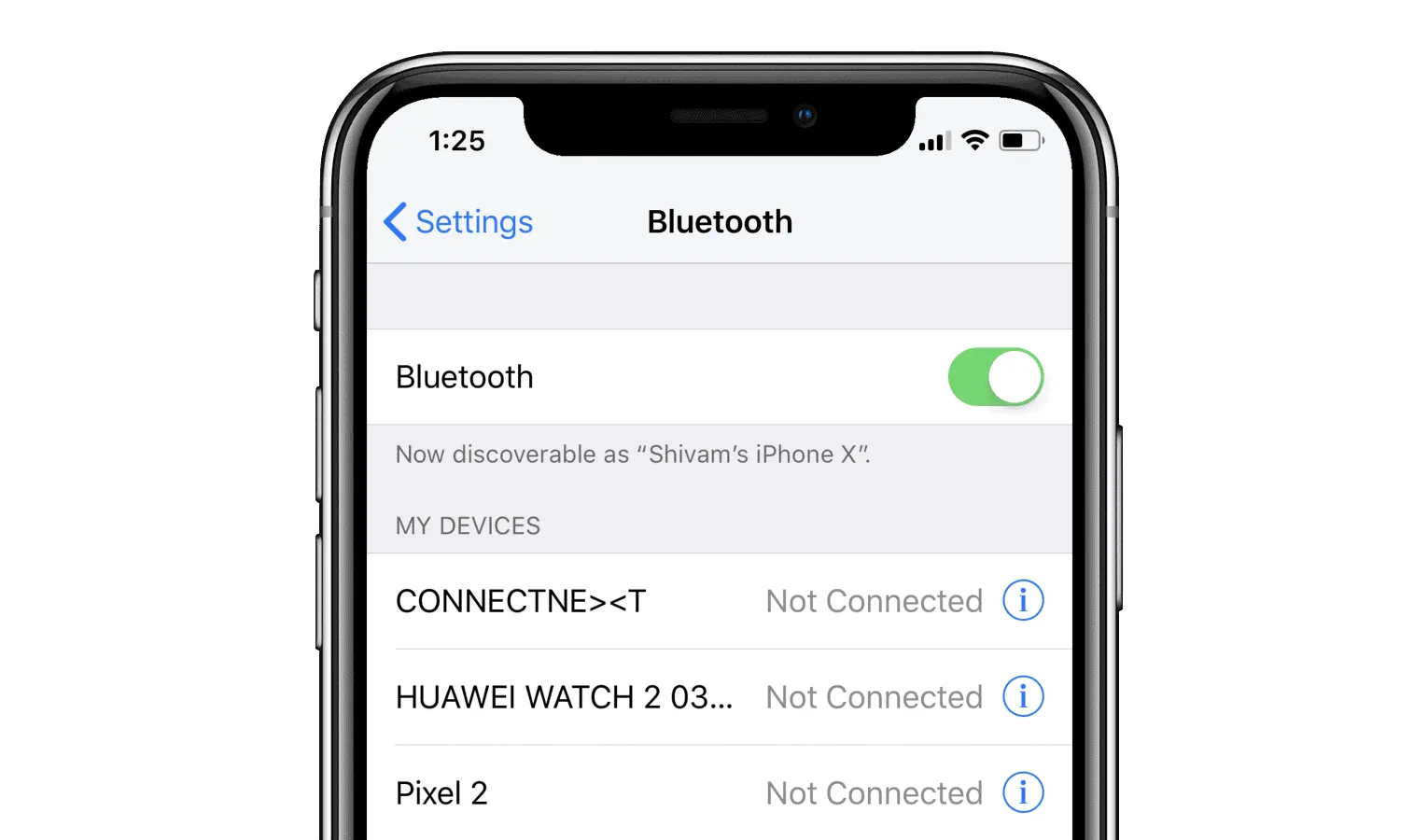
- Xbox 무선 컨트롤러를 탭하세요.
iPhone Bluetooth 화면의 기타 장치 섹션에 Xbox 무선 컨트롤러가 나타나면 이를 탭하여 장치를 컨트롤러에 연결하세요.

그게 다야. Xbox One 컨트롤러를 사용하여 iPhone 또는 iPad에서 게임을 즐겨보세요.
Xbox One 컨트롤러가 iPhone에 연결되지 않습니까?
Xbox One 컨트롤러에 Bluetooth가 내장되어 있는지 확인하세요. Xbox One S와 함께 번들로 제공되는 모든 Xbox One 무선 컨트롤러에는 Bluetooth 기능이 있습니다. 컨트롤러에 Bluetooth가 지원되는지 확인하려면 컨트롤러의 디자인을 확인하세요.
컨트롤러가 Bluetooth를 지원하는 경우 Xbox 버튼 주변의 플라스틱은 컨트롤러 상단 프레임에 있는 플라스틱의 일부가 아닙니다. 그렇지 않다면 iPhone 및 iPad 장치와 호환되지 않는 비 Bluetooth Xbox One 컨트롤러를 사용하고 있는 것입니다.
이미지 출처: 9to5mac
답글 남기기